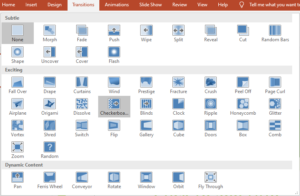Чтобы создать презентацию с текстом:
- Откройте Microsoft Office PowerPoint (здесь в пример приводится программы Office 2019, но действия идентичны и в программах по старше);
- Выберите новую Пустую презентацию (Blank Presentation):

- Заполните титульный слайд, нажимая на уже указанные места в тексте;
Размер текста, тип шрифта, макет будут созданы автоматически! Ничего не нужно удалять или исправлять! - Создайте следующий слайд с текстом;
- Повторите действия для следующих слайдов столько раз, сколько необходимо;
- Придайте оформление;
- Придайте эффект смены слайдов (при необходимости;
- Сохраните презентацию;
- В меню Файл (File) выберите команду Сохранить или Сохранить как (Save или Save As, в данном случае все равно),
- Выберите место для хранения на вашем компьютере с помощью кнопки «Обзор» (Browse),
- Введите имя файла презентации,,
- Нажимаем кнопку Save (Сохранить)
По умолчанию программа сохраняет презентацию в папке «Документы» (Documents) на вашем компьютере.
Примечание:
По умолчанию PowerPoint 2019 справа имеет панель с дополнительными параметрами макета и дизайна.